win10按键声音怎么关闭 如何关闭win10屏幕按键声音
更新时间:2023-08-07 09:58:26作者:skai
众所周知,我们的win10操作系统也很多的人性化功能,但是还是会有一些设置不太适合一些小伙伴的使用习惯的,就比如打字声音,对于一些喜欢安静的小伙伴而言win10的打字声音十分的吵闹,那么win10按键声音怎么关闭呢?接下来小编就带着大家一起来看看如何关闭win10屏幕按键声音,希望可以帮助到你。
具体方法:
1、打开“窗口设置”。选择“轻松使用”。
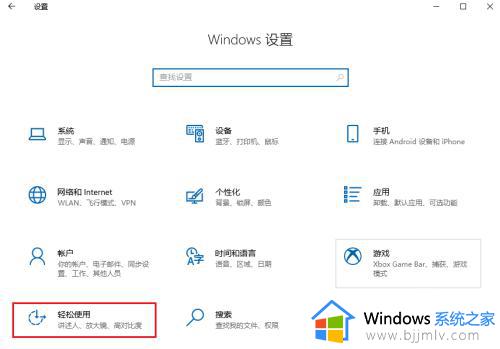
2、从左侧面板中选择“键盘”,并打开“使用屏幕键盘”的开关。
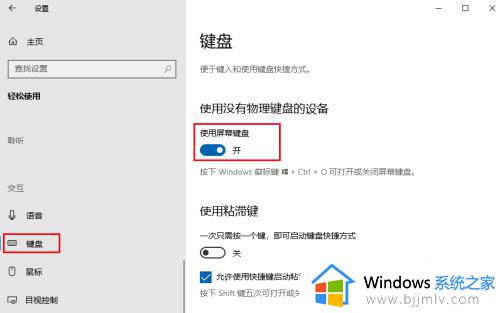
3、单击屏幕键盘上的选项键。
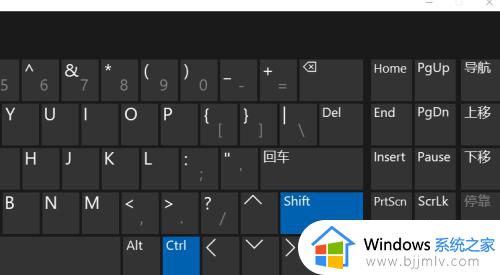
4、在下面的对话框中,取消“使用按键音”复选标记,点击确定。
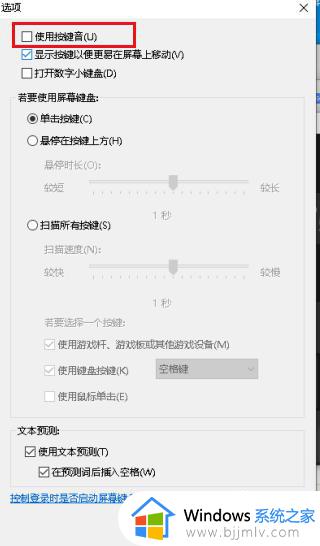
以上全部内容就是小编带给大家的关闭win10屏幕按键声音方法详细内容分享啦,小伙伴们如果你们使用win10操作系统的时候也遇到了上述的情况的话可以参照小编的方法进行操作,希望本文可以有效的帮助大家解决问题。
win10按键声音怎么关闭 如何关闭win10屏幕按键声音相关教程
- win10按键声音关闭方法 win10怎么关闭电脑按键声音
- win10自带的输入法怎么关闭声音 win10如何关闭自带输入法按键声
- win10关闭系统声音的方法 win10系统声音怎么关闭
- win10怎么关闭屏幕快捷键 win10如何快捷键关掉电脑屏幕
- win10怎么设置开机关机声音 win10开机关机声音如何设置
- win10开关机声音怎么修改 win10如何设置开关机声音
- win10开关机声音怎么设置 win10如何设置开关机声音
- win10关机声音怎么打开 win10关机声音如何设置
- win10按键盘滴滴声无法打字怎么办 win10按键盘滴滴声无法打字如何解决
- win10如何关闭7.1声道 win10电脑怎么关闭7.1声道
- win10如何看是否激活成功?怎么看win10是否激活状态
- win10怎么调语言设置 win10语言设置教程
- win10如何开启数据执行保护模式 win10怎么打开数据执行保护功能
- windows10怎么改文件属性 win10如何修改文件属性
- win10网络适配器驱动未检测到怎么办 win10未检测网络适配器的驱动程序处理方法
- win10的快速启动关闭设置方法 win10系统的快速启动怎么关闭
热门推荐
win10系统教程推荐
- 1 windows10怎么改名字 如何更改Windows10用户名
- 2 win10如何扩大c盘容量 win10怎么扩大c盘空间
- 3 windows10怎么改壁纸 更改win10桌面背景的步骤
- 4 win10显示扬声器未接入设备怎么办 win10电脑显示扬声器未接入处理方法
- 5 win10新建文件夹不见了怎么办 win10系统新建文件夹没有处理方法
- 6 windows10怎么不让电脑锁屏 win10系统如何彻底关掉自动锁屏
- 7 win10无线投屏搜索不到电视怎么办 win10无线投屏搜索不到电视如何处理
- 8 win10怎么备份磁盘的所有东西?win10如何备份磁盘文件数据
- 9 win10怎么把麦克风声音调大 win10如何把麦克风音量调大
- 10 win10看硬盘信息怎么查询 win10在哪里看硬盘信息
win10系统推荐